-
win10分辨率如何设置,小编告诉你设置方法
- 2017-11-04 11:39:18 来源:windows10系统之家 作者:爱win10
Win10是现在比较热门的系统,因此有很多人会去装它,可是装了它之后好多人不懂得怎么设置分辨率,其实方法很简单,但是如果你不知道Win10分辨率怎么设置的话,那就赶紧看看小编整理的Win10分辨率设置方法吧!
随着信息时代的发展,电脑显得非常重要。尤其在工作中电脑作用是无可取代的。而电脑的操作系统也是变化非常快的,从最经典的window xp到现在的window10。而window10也是我们现在最常用的系统,尤其是window10的画面是非常清晰的。但是大部分朋友都不知道window10的分辨率,接下来小编就给大家详细分享。
win10分辨率如何设置
点击“开始菜单”,选择“设置”
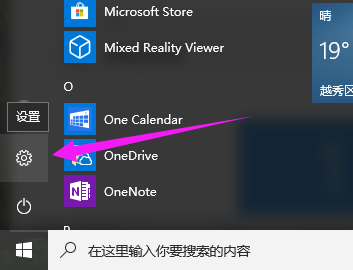
分辨率系统软件图解1
点击“系统”
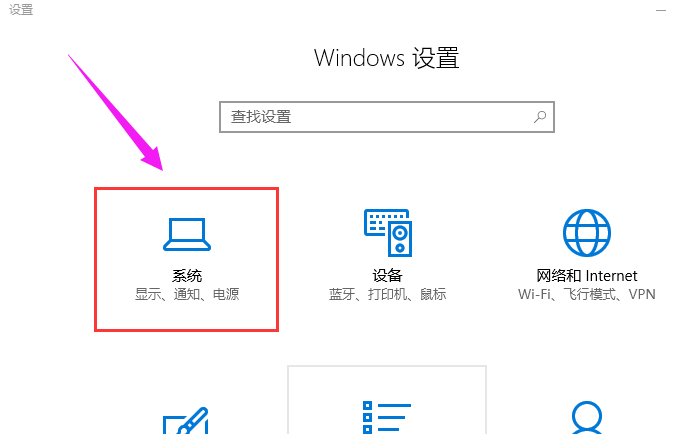
系统分辨率系统软件图解2
点击左侧的“显示”
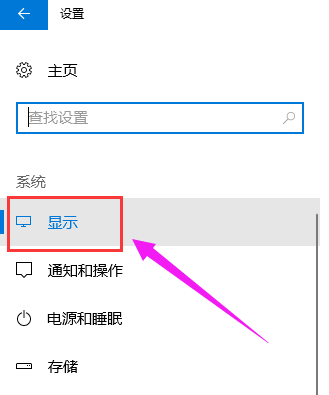
win10系统软件图解3
在右侧,看到分辨率即可进行调节。

分辨率系统软件图解4
以上就是设置win10分辨率的操作了。
猜您喜欢
- 索立信电脑win10家庭版系统下载与安装..2019-11-29
- 找不到网络路径,小编告诉你0x80070035..2018-06-26
- 联想小新如何重装win10系统2023-05-02
- Windows10网络怎么初始化?小编告诉你..2018-01-03
- kms激活win10专业版系统教程2022-03-24
- win1064位旗舰版升级系统方法..2017-06-18
相关推荐
- 解答win10任务栏图标名称不显示怎么办.. 2019-05-05
- win10最新激活工具怎么用 2022-02-25
- 详细教你win10企业版系统影响玩游戏吗.. 2020-04-27
- 联想升级win10|联想win8升级win10.. 2017-05-26
- win10如何升级? 2020-12-25
- win10开机黑屏只有鼠标怎么办.. 2022-09-04





 魔法猪一健重装系统win10
魔法猪一健重装系统win10
 装机吧重装系统win10
装机吧重装系统win10
 系统之家一键重装
系统之家一键重装
 小白重装win10
小白重装win10
 Microsoft Office 2013 32/64位官方中文原版镜像(windows办公软件2013)
Microsoft Office 2013 32/64位官方中文原版镜像(windows办公软件2013) 系统之家Ghost Win8专业版系统下载 (32位) v1905
系统之家Ghost Win8专业版系统下载 (32位) v1905 小白系统64位win7旗舰版系统下载v20.03
小白系统64位win7旗舰版系统下载v20.03 Format Factory v3.1.1 去广告绿色版 (格式工厂)
Format Factory v3.1.1 去广告绿色版 (格式工厂) 萝卜家园win10系统下载64位专业版v201805
萝卜家园win10系统下载64位专业版v201805 Bandicam V1.8.9.370 中文破解版(高清屏幕录像软件)
Bandicam V1.8.9.370 中文破解版(高清屏幕录像软件) QQ梦幻海底管
QQ梦幻海底管 EveryonePian
EveryonePian Metal Slug 3
Metal Slug 3 电脑公司win7
电脑公司win7 175游戏浏览
175游戏浏览 chrome浏览器
chrome浏览器 深度技术 Gho
深度技术 Gho 7CONIFIER v0
7CONIFIER v0 Rainmeter v3
Rainmeter v3 小白系统ghos
小白系统ghos 萝卜家园ghos
萝卜家园ghos 阳江电台播放
阳江电台播放 粤公网安备 44130202001061号
粤公网安备 44130202001061号